Um dos propulsores que vai levar o homem a Marte já está plena fase de testes. A simpática e interativa sonda espacial Rosetta pousou com sucesso sobre a superfície de um cometa e partes do corpo humano têm sido confeccionadas por impressoras 3D. Estes feitos, que mais parecem fazer parte de filmes de ficção, são realidade, e pesquisas surpreendentes sobre, por exemplo, a atuação de drogas em um coração cultivado em chip têm se tornado comuns.
Mas um inimigo ainda avassala o cotidiano dos “simples mortais”: por mais parrudos que sejam os mais novos celulares, a bateria dos aparelhos não costuma durar muito. Fazer com que o componente seja capaz de abastecer um smartphone por um dia e meio ou dois exige esforços por parte dos usuários. Gadgets dedicados à recarga auxiliar ganham cada vez mais popularidade, e o formato íon-lítio dos acessórios está prestes a deixar de existir.
Entretanto, não há muito a se fazer: enquanto baterias microscópicas não são colocadas à venda, a melhor forma de se aproveitar o desempenho dos mobiles é ajustar os mecanismos de gerenciamento de aplicativos e fazê-los, assim, consumir menos energia. Neste tutorial, você vai aprender a economizar a bateria de seu iPhone ou iPad com sistema iOS 8.
1 - Monitore o desempenho da bateria
Antes de interromper a execução de um ou outro app, procure saber quais programas são os principais responsáveis pelo consumo da bateria. Esta informação pode ser conferida por meio de um monitor nativo do iOS 8. Acesse os registros em Ajustes > Geral > Uso > Uso da Bateria.
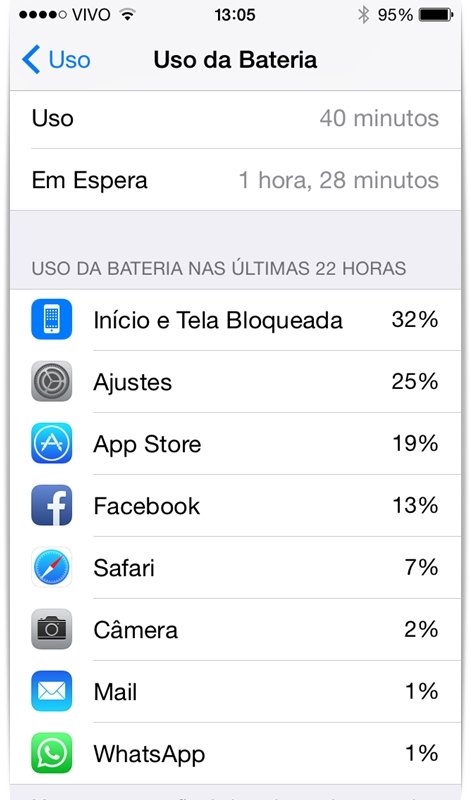
Toque sobre a opção e consulte dados como o tempo após a última recarga e a quantidade de horas registradas de uso do iPhone ou iPad. Na parte inferior da tela, os aplicativos em execução serão listados em ordem decrescente: veja quais ações consomem mais energia e desenvolva hábitos econômicos de uso dos programas baseado nestes dados.
2 - Use apenas widgets essenciais
A instalação de widgets criados por desenvolvedores terceiros é um dos aspectos mais interessantes do último sistema operacional para mobiles da Apple. Mas a execução contínua de notificações de redes sociais ou até mesmo de aplicativos como “Calendário” ou “Lembretes” são outras operações responsáveis por parte do consumo de bateria.
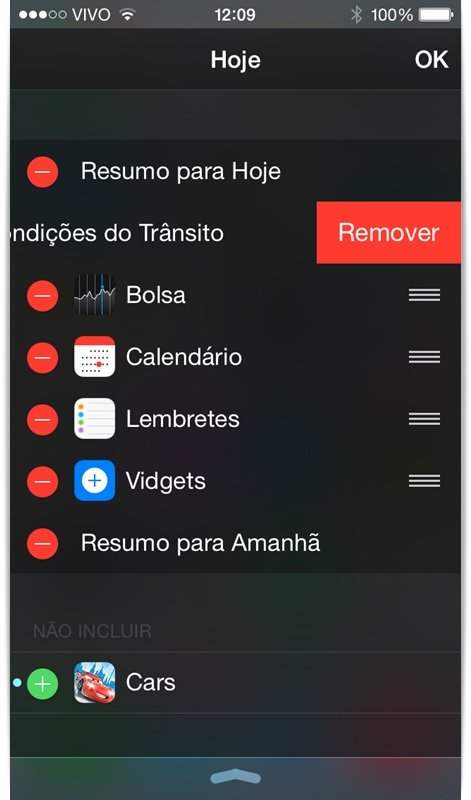
O gerenciamento de seus widgets pode ser feito através de um comando bastante simples: deslize de cima para baixo em sua tela principal e, ao final da aba aberta do app “Hoje”, toque sobre o botão “Editar”. Note que os atalhos exibidos pela interface de notificações rápidas serão elencados; a remoção de qualquer widget pode ser feita por meio do sinal de "-".
3 - Desabilite o efeito Paralaxe
Este comando, apesar de reduzir os movimentos da interface do usuário, não compromete quaisquer experiências. Ao desabilitar o Paralaxe, mais energia pode ser economizada. Siga em Ajustes > Geral > Acessibilidade > Reduzir Movimento.
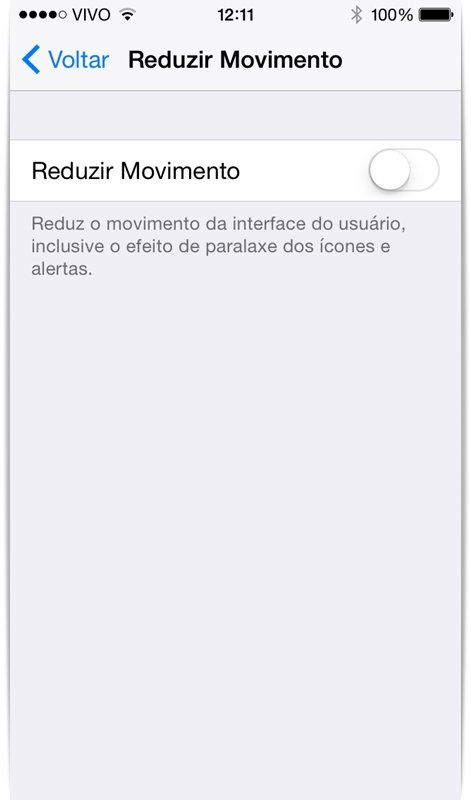
Deixe o recurso ativo e volte a usar seu aparelho normalmente. Se o resultado do cancelamento do efeito para ícones e alertas impactar em sua experiência, ative-o novamente por meio deste mesmo comando.
4 - Regule o brilho da tela
Uma tela com menos brilho gera naturalmente uma maior economia de energia. Regule o nível da luz em seu display em Ajustes/Tela e Brilho. Deslize seu dedo sobre a barra exibida ao topo da página e ajuste a intensidade do brilho segundo suas preferências.
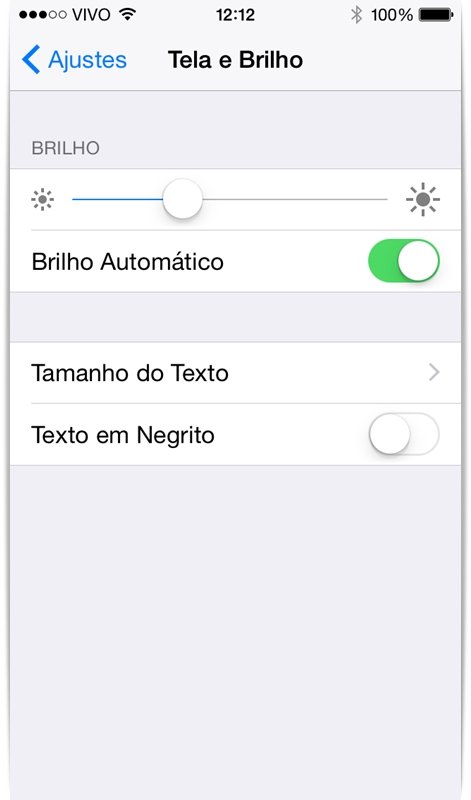
5 - Defina quais apps vão rodar em 2º plano
A função “Atualização em 2º Plano” permite que o conteúdo monitorado por aplicativos seja atualizado sempre que redes WiFi são identificadas. Esta ação é também uma das “vilãs”, uma vez que não apenas faz uso do sinal wireless, mas também mantém determinados aplicativos funcionando em plano de fundo.
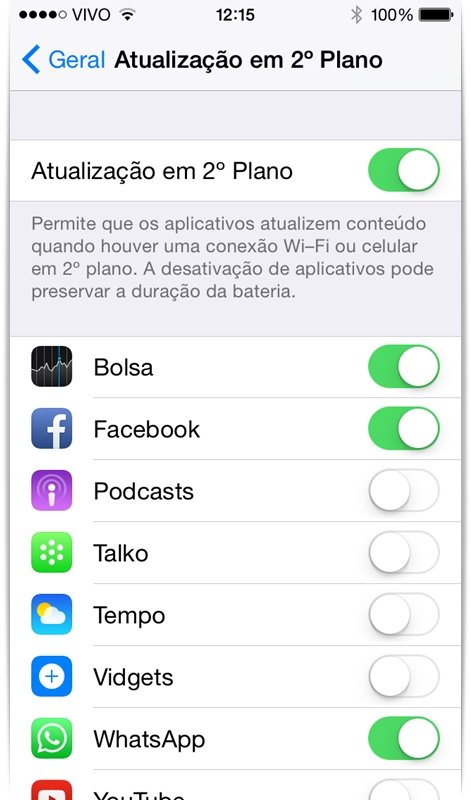
São duas as formas de ajuste deste recurso: ele pode ser completamente desativado ou os aplicativos que recebem constante update podem ser gerenciados. Siga por Ajustes > Geral > Atualização em 2º Plano e execute a ação mais adequada às suas necessidades. Lembre-se de que, se o primeiro botão for desligado, app algum será atualizado automaticamente quando redes WiFi forem identificadas.
6 - Ative o WiFi apenas quando necessário
Se redes WiFi estiverem sendo constantemente apontadas, atenção: o sensor wireless do seu iPhone ou iPad deve estar “cansado”. É que, quando ativado, tentativas constantes de se conectar à internet são feitas, o que resulta em gasto de energia.
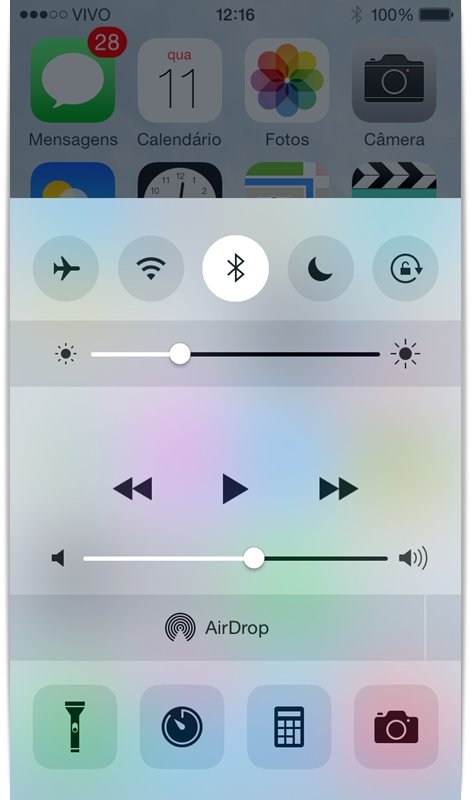
Procure desativar o recurso se você não deseja consultar notificações online. Deslize de baixo para cima e toque sobre o ícone que representa o sinal WiFi. Para conectar-se à internet, o mesmo comando deve ser executado; pressione o botão e o ative novamente.
7 - Serviços de localização
Aplicativos como “GPS”, “Mapa” e “Tempo” fazem uso do sensor de localização dos aparelhos. E, assim como sugerido pela recomendação anterior, esta dica exige que novos hábitos sejam desenvolvidos. Ao desativar a função, alguns aplicativos deixarão de funcionar.
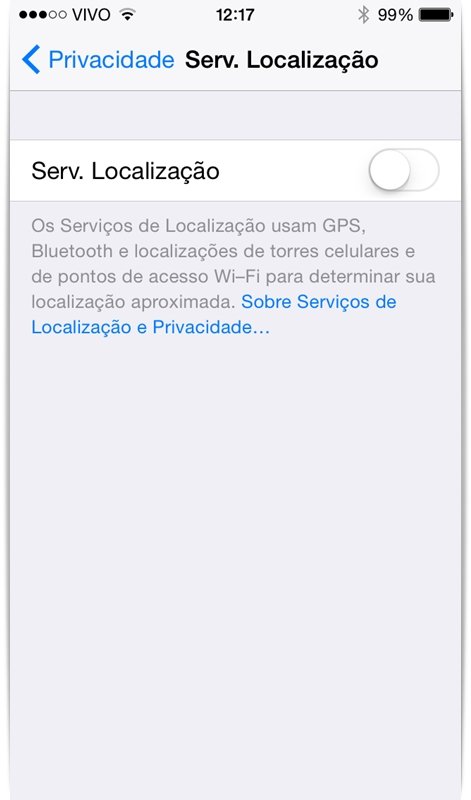
Siga por Ajustes > Privacidade > Serv. Localização e então desligue a chave do recurso. Uma mensagem de alerta será exibida; confirme e ação e pronto. Para usar os serviços desabilitados pela localização, o sensor deverá ser ativado por meio do mesmo comando.
8 - Atenção para a atualização
O iOS 8 já conta com diversas atualizações disponíveis. Mas a versão 8.2 do sistema, apesar de trazer implementações ao novo OS da Apple, tem se mostrado pouco eficiente no gerenciamento da bateria. Recomendamos, assim, que as demais variações do software sejam usadas (como a 8.3). Os problemas relacionados ao consumo de energia são de conhecimento da “Maçã”; a futura build para o iOS 8.2, assim, não deverá apresentar o erro.
Categorias



























